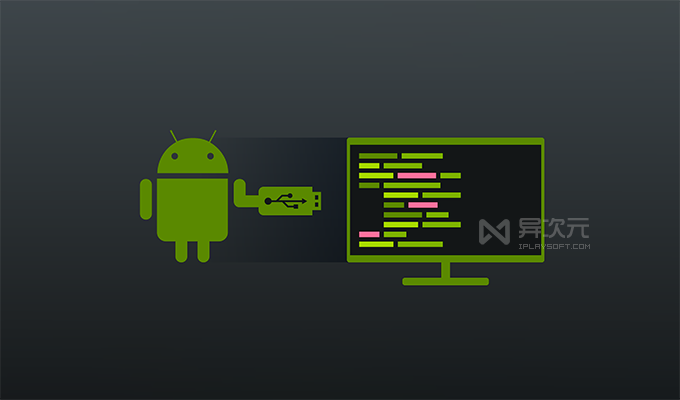
2021-10-20 01:49:38 Author: www.iplaysoft.com(查看原文) 阅读量:164 收藏
除了编程开发 Android 应用之外,很多时候我们都会遇到需要使用到 ADB 环境的工具,比如 Win11 的安卓子系统安装 APK;部分刷机工具;手机管理器软件;黑域等安卓系统增强辅助工具;Scrcpy、Vysor 等手机投屏+控制的工具等等。
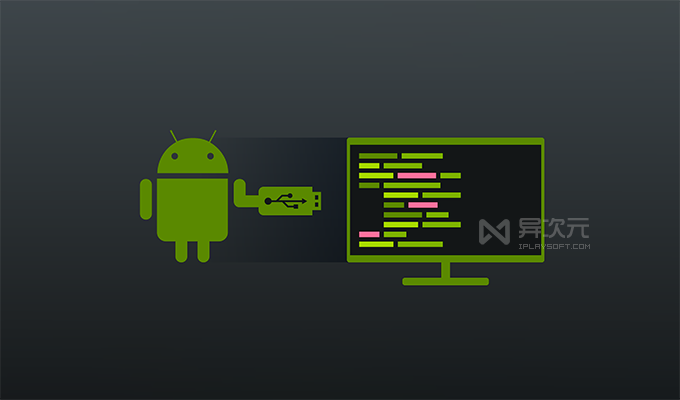
还有大家如果在一些安卓论坛上看过各种教程,那么一定对 fastboot、adb 等命令非常熟悉,它们也是必须依赖 adb 环境或者说需要“Platform-tools”运行库才能执行的。
ADB 工具 - Android SDK Platform Tools
之前 adb 驱动环境是集成在 Android Studio 开发环境里面的,不过由于它的使用率较高,Google 将它独立了出来,叫做「Android SDK Platform Tools」提供大家下载。
别被它的名字唬住了,这货完完全全就是人们常常提到的 adb 命令行工具。它是 Android 设备与电脑之间进行交互通讯的“桥梁”,没有它很多软件都无法正常工作。
所以无论你是需要用到一些刷机工具、按照教程进行一些 adb 的操作、使用 Windows 11 安卓子系统安装 APK、还是使用 Scrcpy、Vysor等投屏控制软件,这个 adb 命令行工具「Android SDK Platform Tools」都是必不可少的。你可以根据自己的操作系统,下载安装它即可。
配置 adb 的 Windows 环境变量教程
如果你需要在命令行里使用 adb,那么还需要在 Windows 上设置系统的环境变量。这样才能让命令行在执行 adb 命令时,能成功找到 adb.exe 所在的正确路径。
第一步:下载并解压 adb 文件
请务必将 adb 解压的文件放到一个不容易被删除或移动的目录,在下面的例子中,我们将使用以下的路径:C:\platform-tools
第二步:添加环境变量
右键点击「此电脑」›「属性」›「高级系统设置」›「高级」,如下图。点击「环境变量」然后「新建」,在弹出的对话框里,填入变量名:adb,变量值:C:\platform-tools,之后点确认即可。
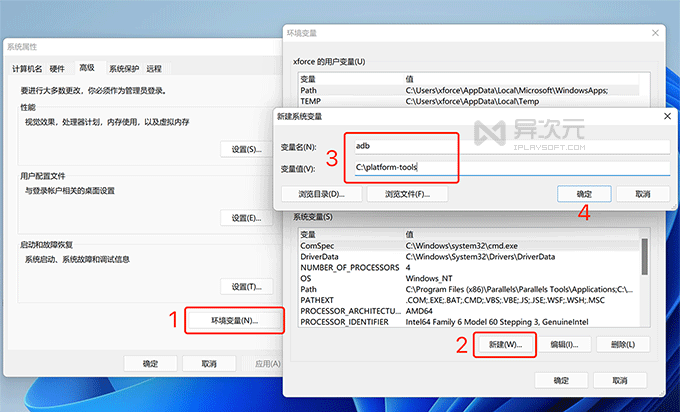
第二步:添加 Path 变量
在刚才的“系统变量”列表里找到一个名为 Path 的项目,然后点「编辑」› 「新建」,在新建的项目里输入 %adb% (前后无空格),然后点确定保存。
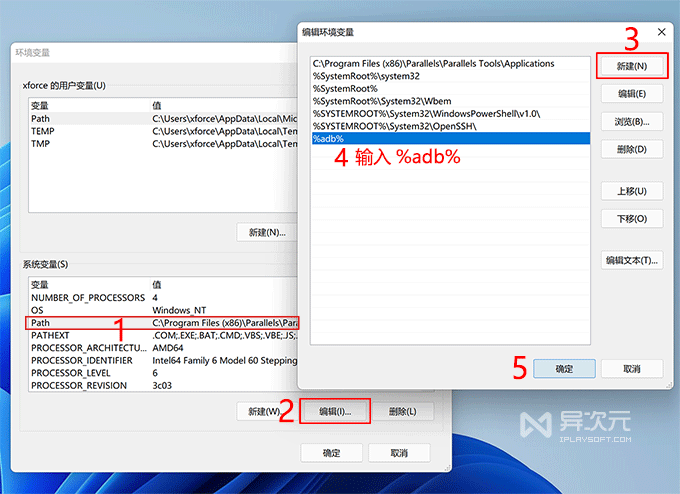
第三步:测试环境变量是否正确
打开 Windows 终端或 cmd 命令行,输入 adb version 命令并回车,如果环境变量配置正确,那么就会显示出 adb 的版本号。
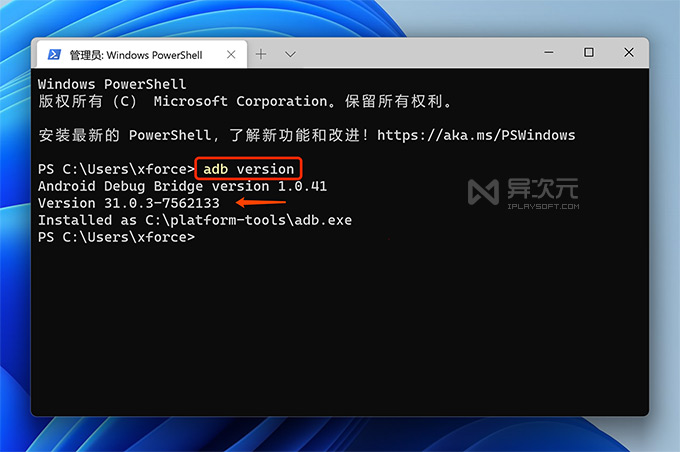
出现 adb 的版本号就表示环境变量配置成功了。如果有错误,请反复检查环境变量是否填写正确。最后,adb 命令的具体用法有很多,大家可以参照网上的各种教程使用。
如有侵权请联系:admin#unsafe.sh